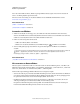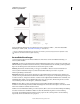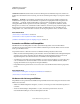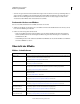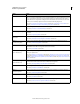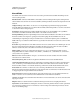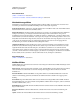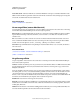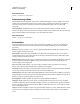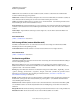Operation Manual
421
VERWENDEN VON ILLUSTRATOR
Erstellen von Spezialeffekten
Letzte Aktualisierung 24.5.2011
Verwandte Themen
„Effekte – Schnellreferenz“ auf Seite 418
„Verwenden von Struktur- und Glasoberflächeneinstellungen“ auf Seite 425
Weichzeichnungseffekte
Die Befehle aus dem Untermenü „Weichzeichnungsfilter“ im Menü „Effekt“ sind rasterbasiert und werden unter
Verwendung der Dokument-Rastereffekt-Einstellungen auf ein Vektorobjekt angewendet.
Gaußscher Weichzeichner Zeichnet eine Auswahl schnell um einen einstellbaren Wert weich. Dieser Effekt entfernt
Details und kann einen verschwommenen Effekt bewirken.
Radialer Weichzeichner Simuliert die leichte Unschärfe einer zoomenden oder sich drehenden Kamera. Wählen Sie
die Option „Kreisförmig“, um entlang konzentrischer kreisförmiger Linien weichzuzeichnen, und geben Sie
anschließend einen Wert für die Drehung ein. Wählen Sie die Option „Strahlenförmig“, um entlang radialer Linien
weichzuzeichnen (als würde auf das Bild ein- oder ausgezoomt), und geben Sie einen Betrag zwischen 1 und 100 ein.
Die Qualität des Weichzeichnens liegt zwischen „Entwurf“ für sehr schnelle, aber körnige Ergebnisse und „Gut“ und
„Sehr gut“ für sehr weiche Übergänge, die praktisch kaum erkennbar sind. Geben Sie den Ausgangspunkt der
Weichzeichnung an, indem Sie das Muster im Feld „Mittelpunkt“ ziehen.
Selektiver Weichzeichner Zeichnet ein Bild präzise weich. Sie können einen Radius, einen Schwellenwert und die
Qualität für das Weichzeichnen festlegen. Mit dem Wert „Radius“ legen Sie die Größe des Bereichs fest, der nach
ungleichen Pixeln durchsucht wird. Mit der Option „Schwellenwert“ bestimmen Sie, wie stark sich die Pixel
unterscheiden müssen, damit sie bearbeitet werden. Sie können außerdem einen Modus für die gesamte Auswahl
(„Normal“) oder für die Kanten von Farbübergängen („Nur Kanten“ und „Überlagern“) einstellen. Wo ein deutlicher
Kontrast auftritt, wendet „Nur Kanten“ schwarz-weiße Kanten an und „Überlagern“ weiße Kanten.
Verwandte Themen
„Effekte – Schnellreferenz“ auf Seite 418
Malfilter-Effekte
Malfilter-Effekte sind rasterbasiert und werden unter Verwendung der Dokument-Rastereffekt-Einstellungen auf ein
Vektorobjekt angewendet.
Kanten betonen Akzentuiert die Kanten eines Bildes. Wenn „Kantenhelligkeit“ auf einen hohen Wert eingestellt ist,
sehen die Akzente wie weiße Kreide aus. Bei einem niedrigen Wert dagegen sehen die Akzente wie schwarze
Druckfarbe aus.
Gekreuzte Malstriche Malt ein Bild mithilfe von diagonalen Strichen neu. Die helleren Bildbereiche werden mit
Strichen in einer Richtung gezeichnet; die Malstriche der dunkleren Bereiche verlaufen in die entgegengesetzte
Richtung.
Kreuzschraffur Fügt einem Bild Struktur hinzu und raut die Kanten der farbigen Bildbereiche mithilfe simulierter
Buntstiftschraffuren auf, wobei aber die Details des Originalbildes erhalten bleiben. Die Option „Stärke“ bestimmt die
Anzahl der Schraffurstriche (1 bis 3).
Dunkle Malstriche Macht dunkle Bereiche eines Bildes mit kurzen Strichen schwärzer und bemalt hellere Bereiche mit
langen, weißen Strichen.
Konturen nachzeichnen Zeichnet ein Bild mit feinen, schmalen Linien nach und ist einer Federzeichnung sehr
ähnlich.
Spritzer Simuliert den Airbrush-Effekt. Durch Erhöhen der Werte wird die Gesamtwirkung verstärkt.